Черный экран при запуске игр. Выявление и устранение проблем
Черный экран при запуске игр - довольно частая проблема, с которой сталкиваются даже владельцы официальных версий проектов. Покупка с оригинальных источников не является гарантией того, что у пользователя не возникнет такой ошибки. Есть несколько возможных причин того, что игра не продвигается дальше темной картинки, как и способов решения проблемы.
Основная проблема
Чаще всего черный экран при запуске игр означает то, что в компьютере что-то не так с видеокартой. Именно эта деталь отвечает за отображения графической составляющей. Возможно, ваша модель не подходит под минимальные системные требования или же в ней не обновлены драйвера до последней версии, что часто необходимо для беспроблемного запуска новых проектов. Это наиболее частая проблема, с которой сталкиваются неопытные пользователи персональных компьютеров. Конечно, существуют и другие проблемы, которые приводят к черному экрану. И о них будет рассказано дальше в статье.
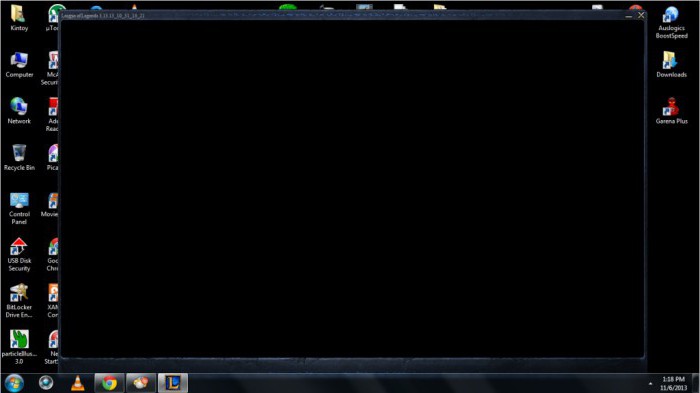
Проверяем видеокарту
Определить, правда ли черный экран при запуске игр возникает из-за неполадок с видеокартой, в ручном режиме невозможно. Пользователю придется скачивать дополнительно программное обеспечение, которое в автоматическом режиме соберет данные и представит их на экране. Первой полезной утилитой в проверке видеокарты является FurMark, которая создана прямо для выполнения этой задачи. В результате установки и начала теста на экране будет показана точная модель графического процессора, средняя температура, версия драйверов и многое другое. Сверху будет отображено количество баллов, которое можно сравнить на официальном сайте с другими показателями.
Похожую задачу может выполнять утилита Game Booster, которая была создана для ускорения и повышения ФПС в играх. В отдельном окне собирается информация о видеокарте, и пользователь может оценить ее состояние, дабы принять необходимые меры. Этих программ будет достаточно для того, чтобы регулярно осуществлять проверки.
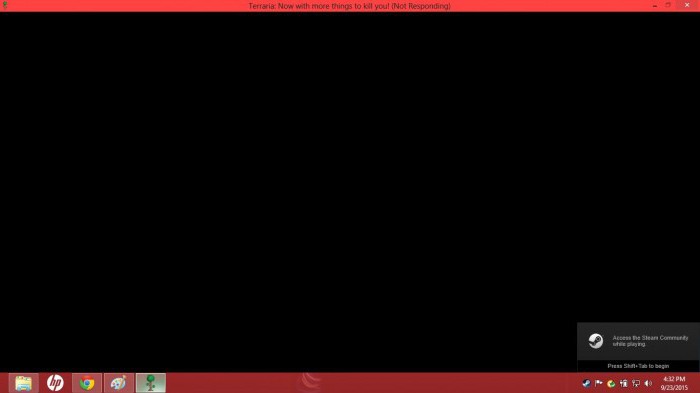
Какие принимать меры?
Если проверка видеокарты показала, что драйвера установлены не последней версии, то необходимо их обновить. Просто войдите на официальный сайт производителя. Там выкладываются регулярно файлы в свободном доступе, достаточно выбрать свою модель, скачать и обновить на компьютере. Если после этого ничего не изменилось с проблемой, тогда стоит совершить крупную проверку на вирусы. Перезагрузите компьютер и войдите в операционную систему в безопасном режиме. Возможно, в системе поселились вредоносные файлы, которые сразу же съедают обновления. Антивирус в безопасном режиме работает намного лучше, а потому ставьте на глубокую проверку и в течение нескольких часов (в зависимости от количества файлов) программа обнаружит все вирусы. Стоит также отметить, что проблема с черным экраном может возникнуть из-за самого обновления драйверов. Некоторые модели не воспринимают новые файлы. В этом случае следует удалить обновление, очистить реестр и установить стандартный драйвер.
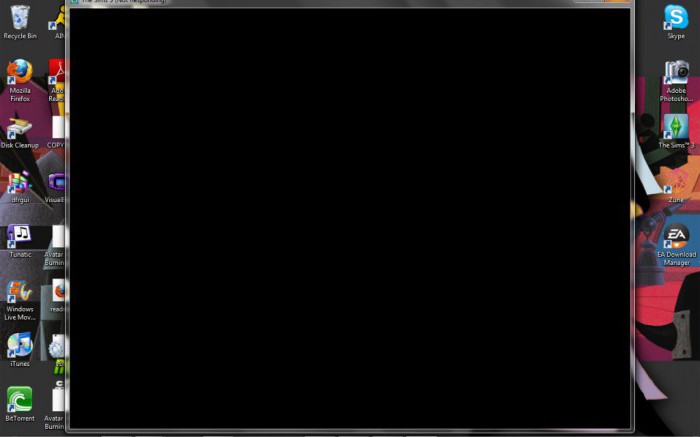
Аппаратные неисправности
Черный экран при запуске игр может возникать не только из-за проблем внутри системы, но и из-за неисправности аппаратного обеспечения. Если система долгое время работала исправно, и внезапно начались подобные проблемы, то стоит в первую очередь почистить технику от пыли и накопившейся грязи. Делайте это максимально аккуратно, чтобы ничего не повредить, чистки проводите регулярно. В ноутбуке меняйте термопасту, а в стационарном ПК проверьте мощность блока питания, возможно для производимой играми нагрузки необходимо его заменить. Подобных действий должно быть достаточно, если проблема не кроется в неисправности видеокарты.
Стоит отследить, на каких именно играх не проходит загрузка. Причина может крыться даже в несовместимости новых моделей графических процессоров со старыми играми. Например, проекты, которые сделаны на технологии OpenGL. Лучшей проверкой будет временная замена видеокарты на ту, что точно будет работать. Так получится выяснить, в ней ли дело или это ОС дает сбой.
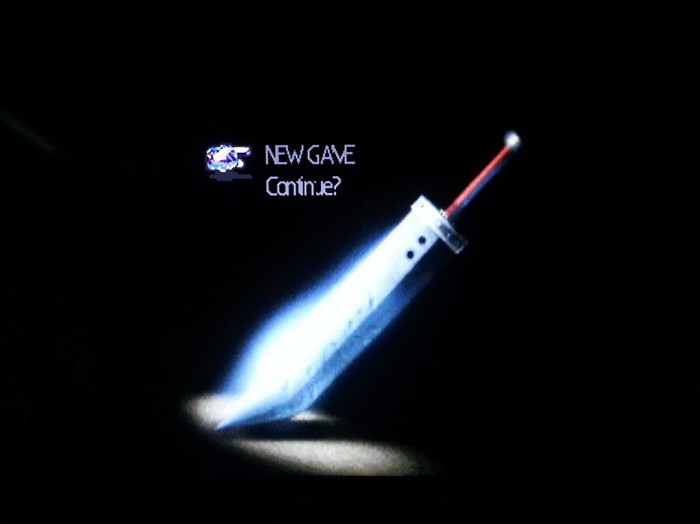
Чистка реестра и связанные программы
Если пользователь впервые столкнулся с проблемой черного экрана при запуске игр, что делать, можно придумать, исходя из знаний о компьютере. Большинство проблем возникает из-за того, что в реестре записываются неправильно данные и возникают ошибки. Тогда программы и вся система начинают работать некорректно. Чистку и устранение подобных проблем стоит проводить регулярно, самой простой и бесплатной утилитой для этого можно избрать CCleaner. В ней нет никаких ограничений по количеству проверок, при этом есть много дополнительных функций.
Еще одним решением в играх, где обязательным условием является наличие утилиты .NET Framework, является ручная переустановка всех ее библиотек. В «Центре обеспечения безопасности» отключите автоматическое обновление, загрузите архив со всеми версиями и поочередно установите все содержимое. В список входит пакет 1.1, обновление 3.5 с дополнительными файлами SP1. Если была установлена более поздняя версия, то используйте ее.

Перегрев процессора
Если при запуске любой игры черный экран возникает вместо загрузки, то проблема может крыться именно в процессоре. Все дело в том, что если компьютер или ноутбук работает долго, а чистка внутри не проводилась много месяцев, то перегрева не удастся избежать. Именно по этой причине стоит всегда следить з температурой центрального процессора. Для этого можно использовать стандартные гаджеты операционной системы или же уже упомянутую выше утилиту Game Booster. Причина в процессоре будет на 100%, если программы работали при запуске нормально, а после нескольких часов начался черный экран при запуске игр на Windows 10 или других версиях ОС. Решением будет быстрое выключение, а в дальнейшем чистка система от грязи и проверка на наличие вредоносных файлов. Если этого не сделать, то возможны неполадки в аппаратном обеспечении. Сгоревшие детали стоят немалых денег, а потому лучше справляться с такими проблемами заранее.

Переустановка ОС
Если же все вышеуказанные советы по тому, как исправить черный экран при запуске игр, ничего не дали, тогда стоит попробовать переустановить операционную систему. Она может быть слишком устаревшей или зараженной вирусами настолько, что без них работать уже не будет. В этом случае проще будет сохранить систему и установить новую версию. Стоит также учитывать, что если в компьютере не слишком сильное железо, то новая версия Windows не подойдет. Полная очистка системы со всеми файлами помогает со многими проблемами. Проще будет заново установить игру и наслаждаться приключениями уже без зависания и возникновения черного экрана.
Стоит учитывать, что все советы являются обобщенными и бывают случаи, когда проблема не подходит под общее описание. Если такое произошло, тогда лучше обратиться в сервисный центр.
Похожие статьи
- Черный экран при загрузке Windows 7: как исправить ситуацию?
- Черный экран от Microsoft: «Не боги разрабатывали Windows»
- Что делать, если появляется после загрузки Windows черный экран
- Почему не открывается "Стим": возможные причины и способы устранения
- Компьютер не запускается: причины
- Лучшая программа для проверки видеокарты на работоспособность
- Программа для автоматического обновления драйверов
